手机品牌魅蓝E如何截图?_安卓手机
[摘要]魅蓝E刚刚发布没多久,相信不少人都想入手这部手机。而有些人就在问,魅蓝E怎么截图?今天,小编就为大家带来魅蓝E截图教程,一起来看看吧。魅蓝E截屏方法一:快捷组合键截图快捷键截屏是安卓手机最常用的一种...
魅蓝E刚刚发布没多久,相信不少人都想入手这部手机。而有些人就在问,魅蓝E怎么截图?今天,小编就为大家带来魅蓝E截图教程,一起来看看吧。
魅蓝E截屏方法一:快捷组合键截图
快捷键截屏是安卓手机最常用的一种截屏方法,魅蓝E截屏快捷键为:「电源键」+「音量-键」 。
魅蓝E截图使用方法:
打开魅蓝E手机需要截屏的界面,然后同时按住机身右侧的【电源键】和【音量下(-)键】,大约两秒左右,可以听到咔擦一声或者屏幕一闪后即代表截图成功。截屏成功后,截图的图片可以在“图库”或者顶部下拉快捷键菜单中,快速找到,如图所示。
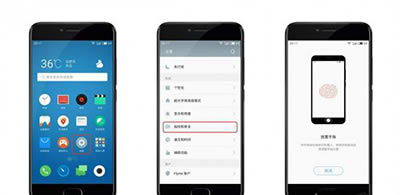
魅蓝E截图
长截屏:
值得一提的是,魅蓝E还支持长截屏,具体方法与上面相同,只是按键时间要长一些,具体操作方法如下:
打开魅蓝E手机需要截屏的界面,然后长按【电源键】和【音量下键】,如果该页面支持长截屏,截图长图按钮会亮起可点,点击按钮根据页面提示完成长截图。成功触发长截图功能后,顶部分别可以看到取消、分享、保存三个选项,此时可以选取任意大小,即类似自由截图功能,方便用户截取需要的部分保存或分享。
注:魅蓝E支持长截屏功能,但并不是所有页面都支持,如果当前页面不支持长截图,会有结束提醒。
如果安卓手机出现了未知问题,或是经过长时间使用导致系统缓慢不稳定,可以在设置──隐私设置中选择恢复出厂设置,来实现清空所有数据、恢复初始状态。注意,进行该操作前记得备份一下手机中的重要内容。
……